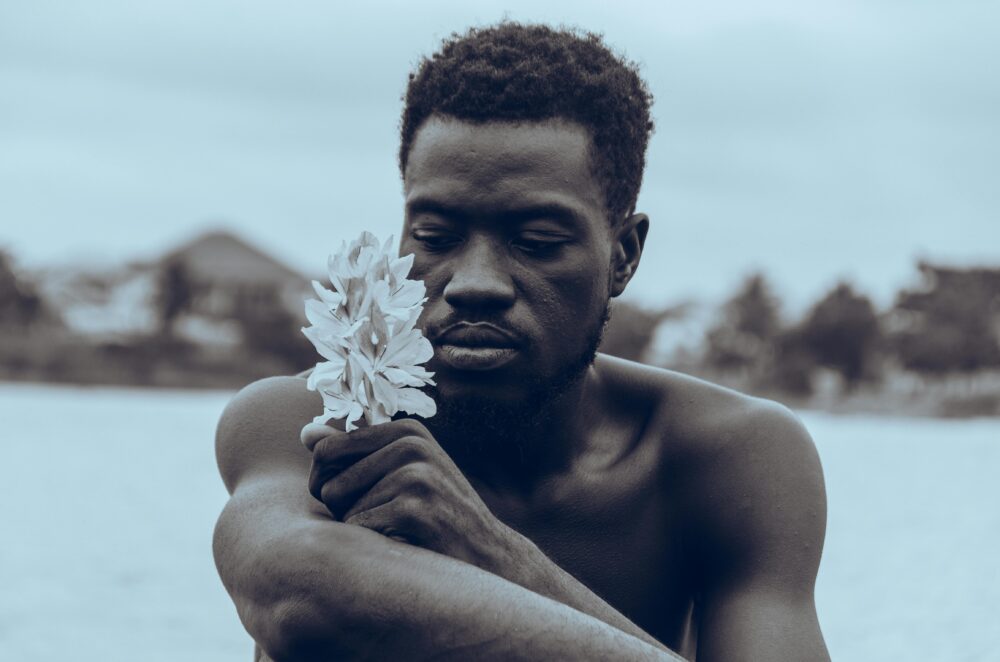手機分鏡模板下載與應用:從構想到拍攝全指南
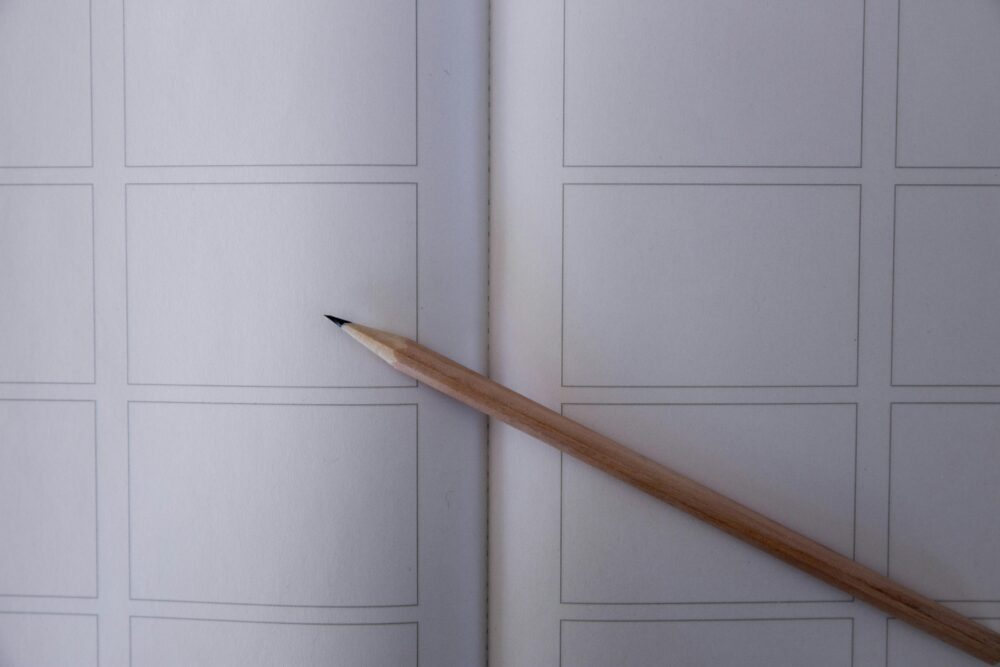
你是否曾為了拍攝而卡在想法與畫面之間,無法落地成片呢。本文帶你認識分鏡模板的基本概念,解釋它如何把創意轉化為可拍的步驟,讓手機也能順利完成從構想到拍攝的轉換。
透過實用的步驟與示例,了解如何下載今年的免費資源,快速套用在你的拍攝計畫上,省下大量準備時間。內容聚焦手機拍攝的便利性,讓初學者也能馬上上手,避免常見的拍攝盲點。
舉一個簡單案例說明:三格分鏡模板分別對應開場、行動與收尾,第一格用吸睛畫面吸引觀眾,第二格展現動作邏輯,第三格留下一句呼籲或轉折,讓整體節奏更流暢。這樣的模板能讓你更快把想法落地,提升內容品質與效率。
什麼是手機分鏡模板?為什麼適合初學者?
分鏡模板是一種把想法轉化成可拍攝步驟的工具。它把每個畫面分解成清楚的格子,讓你在動手拍攝前就看到整體節奏、鏡頭順序與需要的註解。對於手機拍攝尤其有用,因為它能在小螢幕上清楚呈現畫面構圖、過渡與故事節點,避免拍完才發現整段連貫性不足。使用模板,你可以快速把腦中的創意落地成一個有結構的拍攝計畫,省下後製調整的時間,也讓團隊成員更能理解你的想法。若想看看實際範例與模板下載,可以參考 Canva 的分鏡腳本製作工具與其他教學資源,讓你在一起動手前就有清晰藍圖。了解更多相關資源:Canva 的分鏡模板,以及分鏡表繪製與下載指南。
- Canva 的分鏡模板示例與說明: https://www.canva.com/zh_tw/create/storyboards/
- 分鏡表完整教學指南與下載範例: https://welly.tw/blog/storyboard
分鏡模板的組成元素
分鏡模板通常以多格格局呈現,每格代表一個鏡頭或場景,便於逐格檢視與修正。核心元素包含鏡頭描述、畫面要素、動作指引、對話或字幕、以及過渡標註。鏡頭描述用簡短語句說清要拍的對象與角度;畫面要素則寫出構圖重點,例如「中景人物居中,背景留白,光線從左上方打下」。動作指引幫你規劃角色動作與攝影機移動的走向;對話或字幕告知需要出現在該鏡頭的文字內容。過渡標註則指明如何從前一鏡頭銜接到下一鏡頭,例如淡入、剪接點或時間跳轉。若要更直觀地了解,看看實際的分鏡範例與模板繪製教學,例如分鏡表的簡易繪製法與空白模板的下載,這些都能快速上手並避免誤解。實務上,你可以先以三格或四格模板開始練習,逐步加入細節,讓整個故事節奏更順暢。參考資源如分鏡模板與故事板工具的實作案例,可以提供直觀的視覺藍本,幫你快速上手。
- 代表性模板範例與繪製指南: https://zh.cadrage.app/storyboard-templates/
- 手機拍攝分鏡表的實用說明與空白表格下載: http://www.storyboard-master.com/newsInfo?id=91
手機拍攝 vs. 專業設備:模板如何彌補差距
手機拍攝受限於鏡頭景深、感光與穩定性等因素,模板的作用就是把這些限制轉化為可控的拍攝流程。透過清晰的鏡頭描述與固定的分鏡順序,你可以事先預估光線、對焦與穩定需求,並在拍攝前解決大部分技術盲點。模板還能幫助你設計有效的過渡,讓手機畫面看起來更連貫、專業感提升。對於初學者而言,模板就是一個可複製的工作流程,讓每次拍攝都少走彎路。常見的讀者疑問包括:手機鏡頭能否達到專業效果?答案是可以的,只要有清楚的鏡頭區分、穩定的畫面與恰當的編排。你可以從簡單的三格或四格模板開始,逐步加入特寫、移動與轉場等要素,讓成片更具說服力。若需要實作案例與範本下載,參考相關資源和範例,能幫你快速獲得專業感。實務上,手機拍攝若搭配模板,常見的優點包括更高的拍攝效率、清晰的拍攝脈絡,以及更易於與他人協作。更多實務範例與模板資源可參考以下連結。
- 故事板模板與教學示例: https://www.pinterest.com/pin/435934438948539603/
- 故事板與鏡頭規劃的專業資源: https://zh.cadrage.app/storyboard-templates/
手機分鏡模板下載與應用:從構想到拍攝全指南
以下區段幫你快速找到適用的平台與下載後的檔案格式要點,讓你能立刻開始實作。透過實用的下載資源與格式說明,讓你的手機拍攝更有條理、成片更有說服力。
推薦的模板下載平台
在日常創作中,這三種平台最實用,能快速找到適合手機拍攝的分鏡模板:
- Pinterest:優點在於海量靈感與用戶分享的實作範例。你可以以關鍵字「手機分鏡模板」快速篩選,並保存到自己的收藏板,方便日後查找。搜尋提示:使用「mobile storyboard template」或「手機分鏡 模板」等中文關鍵字,並搭配「free」或「Templates」提升免費資源的命中率。
相關連結: - Canva 的分鏡模板與設計工具:Canva 提供免費且易上手的分鏡腳本製作工具,適合新手與需要快速迭代的創作者。你可以直接在平台上編輯、下載並分享給團隊。搜尋建議:在 Canva 搜尋欄輸入「storyboard」或「分鏡模板」,選擇適合的格數與佈局。
相關連結: - 手機 App 資源與各平台模板:手機上就能直接下載與編輯分鏡表,特別適合外拍前的即時規劃。可關注 App 商店的「storyboard」類別,挑選評價高、支持離線使用的模板。
相關連結: - Canva 整體入口頁面:除了分鏡模板,Canva 也是你日後做內容設計的好幫手,適合跨領域專案的協作。
相關連結: - 其他教學與範例資源:若想看更多多格模板與繪製教學,這些資源能提供直觀示範。
相關連結:
小提醒:開始前先確定你的手機螢幕尺寸與拍攝格式,避免下載後需要額外轉檔。選擇時,重點看模板的格數是否符合你的故事節奏,以及是否含有對話欄或註解欄以利溝通。
下載後的檔案格式與相容性
理解不同格式的優劣,能讓你在手機上直接使用或快速轉存到其他工具。常見格式通常是 PDF 與 PNG,兩者各有適用場景。
- PDF:適合在手機上做分鏡檢視與註解,方便列印與分發。缺點是如果要逐格編輯,需在支援 PDF 標註的應用中操作。
- PNG:適合單張分鏡的高品質圖像,便於在手機編輯軟體中逐格調整與添加註解。
- 在手機編輯軟體中的使用要點:選擇支援圖層與文字註解的 App,如進行註解與導出的工具。若遇到相容問題,可嘗試將檔案轉為同等尺寸與解析度的格式,或在不同 App 之間互相匯出。
- 相容性解決技巧:
- 確認解析度與檔案尺寸符合你的手機螢幕,避免過大檔案影響編輯流暢度。
- 使用跨平台工具,如 Canva 的雲端編輯,或先下載成通用格式再轉檔。
- 如遇缺字或排版跑位,改用 PNG 直列格局再做局部調整。
相關資源可協助你快速實作的示例與教學,讓你不因格式問題卡住。
參考連結與資源:
- Canva 的分鏡模板示例與說明: https://www.canva.com/zh_tw/create/storyboards/
- 手機拍攝分鏡表的實用說明與空白表格下載: http://www.storyboard-master.com/newsInfo?id=91
連結使用說明:在文章中自然嵌入相關平台與資源,幫助讀者快速找到可下載模板與格式說明。若你需要更多相關資源,歡迎再問,我可以根據你的主題與風格,提供最適合的搭配與連結。
從構想到規劃:用模板建構你的故事
在創作手機短片時,結構化的模板是把腦海裡的想像轉化為可拍攝步驟的關鍵工具。透過清晰的格子與欄位,你能快速檢視鏡頭順序、場景要素與對白重點,避免拍完才發現段落不順。這一節將聚焦兩個實用方向:如何快速產出腦 storm 想法,以及如何自訂模板以符合你個人風格。完成後,你能拿著這份模板直接進入拍攝與剪輯階段,縮短前期準備時間。
 Photo by PNW Production
Photo by PNW Production
腦storm想法的技巧
要把腦海中的靈光變成可拍的畫面,先把想法拆解成幾個核心場景與情緒。列出每個場景的關鍵動作與轉折點,並用模板的欄位統整起來。這樣做的好處是你能在手機上快速看到整體節奏,確定需要的光線、角度與道具。你也可以先用三格或四格模板,分別對應開場、發展和結尾,藉由格內註解把情緒曲線寫清楚。完成後再把每個格子轉成鏡頭描述,像是「中景:主角微笑,左側光源」或「切換:從全景拉近」。為方便快速實作,建議把場景與情緒同時寫下,避免拍攝時產生迷失感。若需要實際範例與模板下載,Canva 的分鏡模板與相關資源提供了很好的藍本,可直接套用或微調以符合你的風格。
相關資源與範例:
- Canva 的分鏡模板與設計工具:分鏡腳本製作工具
- 分鏡表完整教學指南與下載範例:Storyboarding 指南
自訂模板以符合你的風格
模板不是一成不變的工具,它最重要的就是讓你更快落地自己的風格。開始時先決定三件事:格數、欄位內容與視覺風格。格數決定了故事的節奏,常見的有三格、四格與六格;欄位可以包含鏡頭描述、構圖要素、動作指引、對白與註解;視覺風格則透過字體、顏色與邊框呈現。接著,透過手機上的工具進行實作教學,讓你在現場快速修改與測試。具體做法可以如下:
- 新增或移除欄位:若你偏好更清楚的對白標註,可以增加「字幕/對白」欄;若強調動作動線,增加「動作/運用穩定設備」欄。
- 文字與圖像的嵌入:在每一格加入簡短描述與示意圖,手機上用簡單的手繪草圖也能清晰傳達。
- 下載與分享:完成後將模板轉成 PDF 方便列印,或轉成 PNG/PSD 以便團隊協作。若你想更先進的自動化,Adobe Firefly 的分鏡產生器也能幫你快速把文字轉成分鏡影像,適合需要快速迭代的專案。
參考連結與啟發資源:
- Canva 的分鏡模板示例與說明:Canva 分鏡模板
- 故事板與鏡頭規劃專業資源:Cadrage 故事板模板
- Real-world 案例與教學分享:Welly 分鏡教學
圖片說明與風格建議:在自訂模板時,維持清晰的視覺層次很重要。選用一致的字體與顏色組合,讓整體看起來專業且易於閱讀。你也可以在模板中加入你品牌的色系與標誌,讓每個專案都具備辨識度。
在你設定好模板後,下一步就是把它用在實拍中,讓構想真正落地成片。若你需要,我可以幫你根據你的風格與題材,提供一組可立即套用的三格與四格模板草案,以及對應的欄位配置建議。
拍攝實作:將模板轉化為真實影片
在前面的內容中,我們已經了解分鏡模板的價值與下載要點。這一節聚焦實作層面,告訴你如何把模板轉換成可拍的流程與畫面。你會學到現場準備的要點,以及遇到常見挑戰時的快速解法。藉由清晰的鏡頭順序與溝通流程,手機拍出專業感也更容易達成。以下兩個小節,幫你把紙上的藍圖落地成影片。
現場拍攝的必備準備
在開始前先完成設備檢查與團隊溝通,確保安全與效率。清單包含三個重點:電源與記憶體卡容量、鏡頭與穩定設備的完整性,以及清楚的現場分工與時間表。事前測光、檢查麥克風與耳機連接,能避免現場返工。與演員或模特兒約定好三到五分鐘的暖場排練,確保鏡頭語言一致。需要時可參考 Canva 的分鏡模板資源,讓整體流程有條不紊地落地。你也可以瀏覽 Canva 的分鏡模板示例,快速熟悉格子與註解的設計思路。
- 參考資源:Canva 的分鏡模板示例與說明
- 輔助閱讀:故事板與鏡頭規劃資源
在拍攝前的溝通上,確定每個格子對應的鏡頭描述與對白要點,避免現場臨時決策耗時。若使用三格或四格模板,先確定開場、發展與結尾的節奏,讓演員的動作與鏡頭移動彼此呼應。下載後的檔案若以 PDF 或 PNG 形式存放,方便團隊在現場標註與分享。更多模板與說明可參考以下資源,讓你快速上手。
- 故事板模板與教學示例:Pinterest 的實作案例連結
- 模板設計與下載指南:Cadrage 的故事板模板
此外,別忘了現場安全與環境評估。光線、噪音、電源與通道都需納入提前計畫。若你需要跨平台協作,選用可雲端編輯的模板,能讓遠端同事同步檢視與註解。以下是相關資源的實用連結,方便你立即開始準備。
- Canva 分鏡模板直接使用體驗連結
- 故事板與鏡頭規劃專業資源連結
常見拍攝挑戰與解決方案
光線不足是手機拍攝的常見難題。快速對策包括在主要光源方向設置補光燈或反光板,並用模板固定好光線走向與陰影位置。若演員情緒不穩或表情不自然,先以暖場對話讓氣氛放鬆,再以簡短二次鏡頭捕捉自然表情。對焦不穩可使用鎖定對焦與手持穩定裝置,必要時降噪與調整感光度,讓畫面清晰。遇到轉場突兀,透過模板內建的過渡標註提前規劃,如淡入淡出、剪接點或時間跳轉,讓整體連貫。這些快速修正方法,能提高現場的拍攝效率與成片的專業感。若需要額外的範例或工具,可以參考相關資源,快速找到適合你風格的模板版本。
- 參考資源:故事板與教學示例、分鏡模板的實作案例連結
- 輔助工具:跨平台模板與雲端編輯解決方案
透過上述策略,你可以把模板轉變成具體的拍攝指引,讓手機拍攝更穩定、畫面更有說服力。需要更多個性化建議或模板草案,我可以幫你依照風格與題材量身定制,讓你的一次拍攝就能達到預期效果。
進階提示:優化你的手機影片品質
後製是把拍攝素材變成專業成品的關鍵。藉由簡單的步驟與工具,你能快速提升畫面品質、穩定性與情感表達,讓觀眾留下深刻印象。以下重點聚焦實用流程,幫你在手機上也能完成接近專業的剪輯與調色。
後製編輯的簡單步驟
推薦使用免費 App 如 CapCut,步驟簡單,適合初學者快速上手。首先,匯入素材,建立新專案。接著進行剪輯,刪除拖泥帶水的片段,讓節奏更緊湊;使用分割工具去除畫面晃動區段,讓轉場更自然。然後調整顏色與光影,提升對比與饱和度,必要時套用暖色調增強情緒。CapCut 的 AI 功能能協助膚色與背景的微調,節省手動調整時間。最後匯出成品,選擇 1080p 且儲存至相簿,測試播放再決定是否微調。想深入學習,請參考 CapCut 官方教學,快速掌握進階功能:https://www.capcut.com/zh-tw/resource/capcut-tutorial-for-beginners
結論
透過手機分鏡模板,你能把腦中創意快速落地成拍攝步驟,讓每一格畫面都更有節奏。現在就下載模板,開始拍你的第一支短片,並藉由實際拍攝與剪輯不斷調整。
掌握後續學習資源,如 Canva、Cadrage 與 Welly 的教學案例,讓你在實戰中穩步成長。歡迎在下方留言分享你的拍攝經驗或遇到的挑戰,一起互相啟發。
持續練習,持續學習,讓每次創作都更有說服力,這就是你成為創作者的穩定路徑。